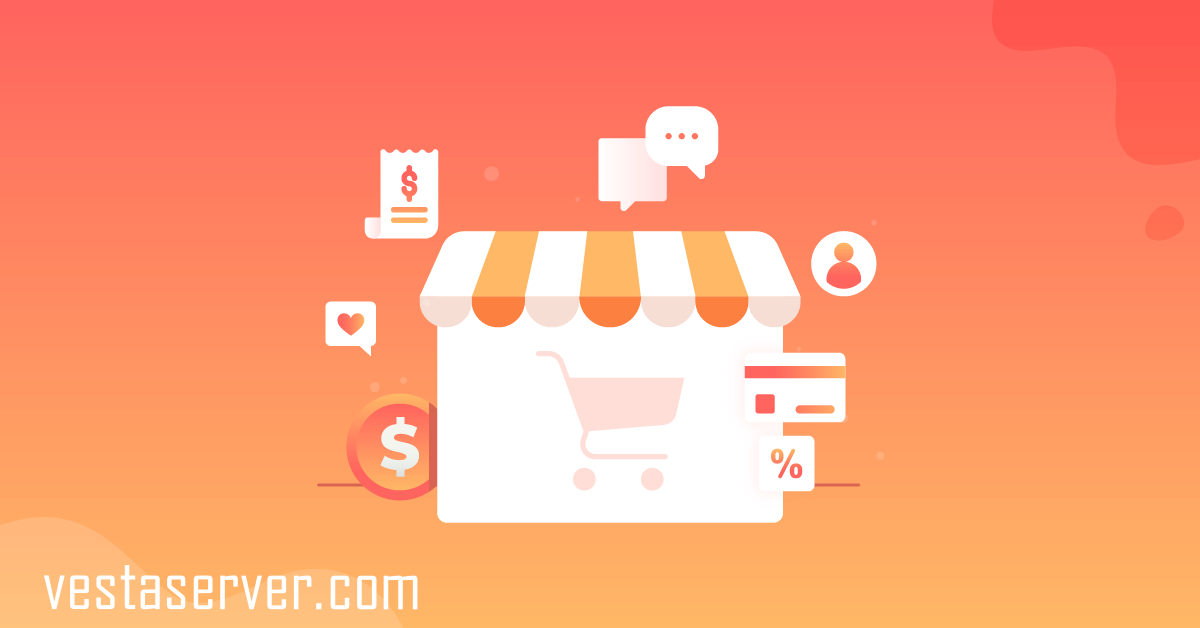آموزش ساخت انواع کد تخفیف ووکامرس با حالتهای مختلف
ساخت کد تخفیف ووکامرس برای فروشگاه آنلاین، راه حل خوبی برای فروش بیشتر محصولات به مشتریان است.
به کمک ایجاد کد تخفیف، می توانید بیشتر کسبوکار خود را رونق دهید و همچنین مشتریان جدیدی را جذب کنید.
اما چگونه می توان انواع کد تخفیف ووکامرس با حالت های مختلف ساخت؟
وستا سرور در این مقاله قصد دارد به آموزش نحوه ساخت انواع کد تخفیف ووکامرس با حالتهای مختلف بپردازد. بنابراین اگر شما هم برای فروشگاه اینترنتی خود، تمایل به ایجاد کد تخفیف دارید پیشنهاد مي کنم حتما تا انتهای مطلب را دنبال کنید.

ایجاد کد تخفیف در ووکامرس
اگر قصد استفاده از کدهای تخفیف ووکامرس را دارید باید ابتدا وارد منوی ووکامرس شوید و بعد از زیرمنوهای آن، زیرمنوی ” کدهای تخفیف “ یا ” کوپن ها “ را انتخاب کنید.

سپس در صفحه باز شده، روی گزینه افزودن کد تخفیف کلیک کنید.

معرفی تب همگانی
در صفحه ای که برای شما باز می شود، کد تخفیف های مورد نظرتان را وارد کنید و به تب “ همگانی “ از منوی اطلاعات کد تخفیف بروید.
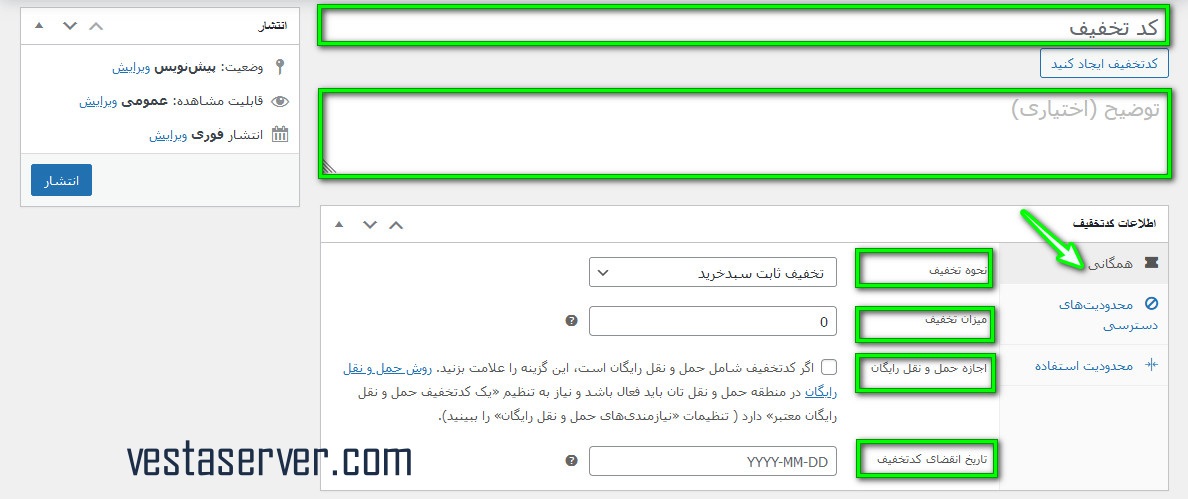
در صفحه باز شده باید یک سری فیلدها را پر یا انتخاب کنید:
1- نام کد تخفیف
ابتدا باید در این فیلد نام کد تخفیف ووکامرس را مشخص کنید بطور مثال: vestaserver-13-aban
همچنین اگر نخواستید اسم خاصی برای کد تخفیف خود بگذارید می توانید روی گزینه ” کد تخفیف ایجاد کنید “ کلیک کنید تا خود ووکامرس، یک اسم تصادفی برای کد تخفیف شما تولید کند.
2- توضیح
در قسمت توضیحات، می توانید یک توضیح یا یک متن کوتاه در خصوص کد تخفیف مدنظرتان برای نمایش به کاربران وارد نمایید.
3- نحوه تخفیف
در قسمت نحوه تخفیف، از منوی کشویی آن می توانید نوع تخفیف را انتخاب کنید.
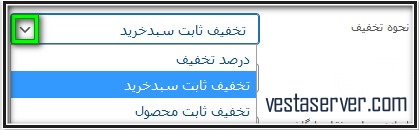
انواع تخفیف در در این قسمت که می توانید انتخاب کنید شامل موارد زیر می باشد:
1-3– درصد تخفیف
اگر ” درصد تخفیف “ را از این قسمت انتخاب کنید، بعد می توانید در فیلد مبلغ کوپن درصد تخفیف موردنظرتان را تعیین کنید.
زمانی که کاربران هنگام خرید، کد تخفیف را وارد کنند، این درصد تعیین شده توسط شما برای تخفیف، روی قیمت نهایی محصول لحاظ خواهد شد.
2-3- تخفیف ثابت سبد خرید
اگر از قسمت نحوه تخفیف، مورد ” تخفیف ثابت سبد خرید “ را انتخاب کنید می توانید تخفیف یا مبلغ ثابتی را مشخص کنید که روی کل مبلغ سبد خرید کاربر لحاظ شود و از کل سبد خرید او کم شود.
بنابراین اگر این نوع تخفیف مدنظرتان بود، بعد از انتخاب این مورد از منوی کشویی نحوه تخفیف، باید در فیلد مبلغ کوپن، مبلغ مدنظرتان به تومان مشخص کنید و در آخر هم لازمه روی گزینه بروزرسانی کلیک کنید.
3-3- تخفیف ثابت محصول
با انتخاب تخفیف از نوع ” تخفیف ثابت محصول “ کد تخفیفی که شما مشخص کردید، از قیمت هر محصول در سبد خرید کاربر کم می شود.
بطور مثال اگر کاربری 2 محصول در سبد خرید خود داشته باشد و مبلغ تخفیفی که شما مشخص کردید ۲۰ هزار تومان باشد، این مبلغ از قیمت هر محصول موجود در سبد خرید کاربر کم می شود.
در واقع انگار مبلغ ۴۰ هزار تومان از کل سبد خرید کاربری که دو تا محصول در سبد خرید خود داشته کم می شود.
تفاوت تخفیف ثابت سبد خرید و تخفیف ثابت محصول :
در واقع در تخفیف از نوع تخفیف ثابت سبد خرید، مبلغ یا تخفیف مشخص شده توسط شما، از کل سبد خرید کاربر کسر می گردد اما در تخفیف از نوع تخفیف ثابت محصول، این مبلغ از هر محصول موجود در سبد خرید کاربر بطور مجزا کسر می شود.
4- اجازه حمل و نقل رایگان
از این قسمت می توانيد رایگان بودن حمل و نقل محصول را نیز با کد تخفیف ووکامرس مشخص کنید.
5- تاریخ انقضای کد تخفیف
در این قسمت می توانید زمان پایان اعتبار این کد تخفیف ووکامرس را مشخص کنید که بعد از گذشت آن زمان، دیگر کد تخفیف اعتباری نداشته باشد.
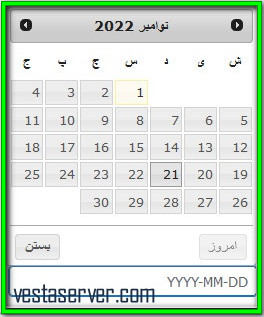
معرفی تب محدودیت های دسترسی
به هنگام ایجاد کد تخفیف ووکامرس، می توانید محدودیت هایی روی دسترسی کدهای تخفیف لحاظ کنید. در ادامه قرار است به بیان این محدودیت ها بپردازیم. بدین منظور لازم است به تب “ محدودیت دسترسی “ از منوی اطلاعات کد تخفیف بروید:
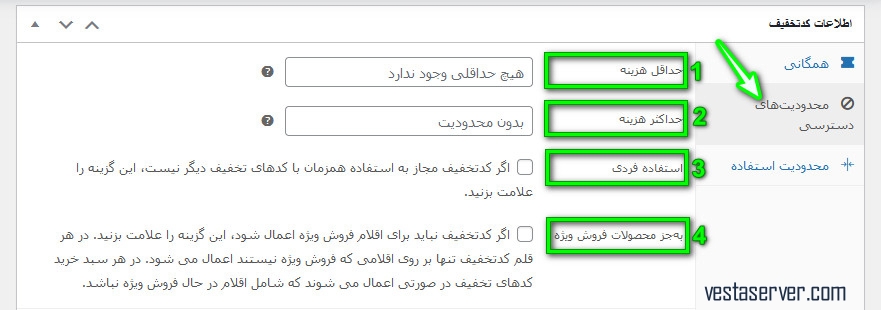
1- حداقل هزینه
این محدودیت باعث می شود که اگر جمع مبلغ سفارش کاربر از یک حد مشخص کمتر بود کد تخفیف ووکامرس اعمال نشود.
2- حداکثر هزینه
با کمک این محدودیت می توانید یک حداکثر مبلغی را مشخص کنید که اگر کاربران یا مشتریان تا این حد مبلغ را خرید کردند، کد تخفیف برایشان اعمال شود.
3- استفاده فردی
محدودیت دیگر، محدودیت استفاده فردی است که اگر کاربری از یک کد تخفیف استفاده کرد، حق استفاده از کد تخفیف دیگری را نخواهد داشت.
بطور مثال فرض کنید دو کد تخفیف ایجاد کردید شامل کد تخفیف عید غدیر و کد تخفیف عید قربان.
حال شما با کمک فعال کردن تیک این قسمت می توانید مشخص کنید که هیچ کاربری نمی تواند از هر دو کد تخفیف بطور همزمان استفاده کند و تنها مجاز به استفاده از یک کوپن یا کد تخفیف می باشد.
4- بجز محصولات فروش ویژه
با کمک این قسمت مشخص خواهید کرد که کد تخفیف شامل برخی محصولاتی که در فروش ویژه یا حراج هستند نباشد.
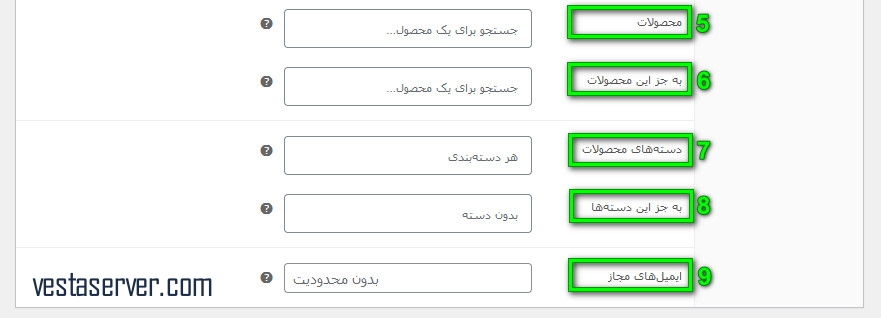
5- محصولات
از این قسمت مشخص خواهید کرد که کد تخفیف شامل چه دسته از محصولات شود. در واقع سایر محصولات شامل کد تخفیف نمی شوند.
6- بجز این محصولات
از این قسمت هم می توانید روی برخی محصولات محدودیت بگذارید و مشخص کنید که کد تخفیف شامل همه محصولات بجز محصولاتی که در این قسمت تعیین می کنید می باشد.
7- دسته های محصولات
در این قسمت می توانید مشخص کنید که کاربران برای دسته های خاصی از محصولات حق استفاده از کد تخفیف را دارند.
8- بجز این دسته ها
در این قسمت هم می توانيد دسته های خاصی از محصولات را تعیین کنید که نمی خواهید کد تخفیف شامل آنها باشد.
9- ایمیل های مجاز
اگر قصد دارید که کد تخفیف تنها در اختیار برخی کاربران خاصتان قرار گیرد می توانید در این قسمت، ایمیل آنها را وارد کنید.
نکته: برای جدا کردن ایمیل کاربران از کاراکتر” , ” استفاده کنید.
معرفی تب محدودیت استفاده
اکنون قرار است به معرفی بخش های موجود در تب ” محدودیت استفاده “ از کد تخفیف ووکامرس بپردازیم:
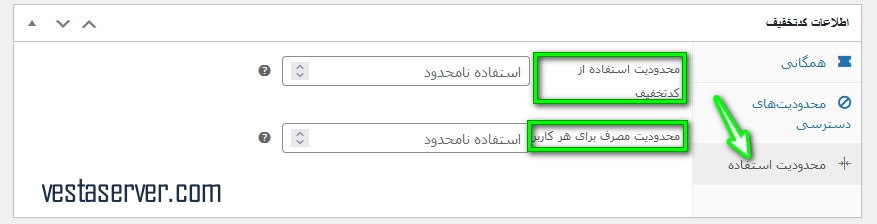
1- محدودیت استفاده از کد تخفیف
با کمک این قسمت می توانيد روی تعداد دفعات استفاده از کد محدودیت بگذارید. عددی که در این قسمت وارد می کنید بدین معناست که بعد از رسیدن تعداد دفعات استفاده از کد به این عدد، اعتبار کد خود به خود باطل می شود.
مثلا اگر در این قسمت، تعداد استفاده از یک کد تخفیف را ۵۰ وارد کنید، بدین معناست که فقط ۵۰ بار می توان از این کد استفاده کرد و بعد از آن، کد بطور خودکار غیر فعال می شود.
2- محدودیت مصرف برای هر کاربر
در این قسمت می توانيد تعداد دفعات مجاز استفاده از کد تخفیف برای هر کاربر را مشخص کنید. مثلا اگر عدد ۲ را در این قسمت وارد کنید.
کاربر مشخص شده فقط می تواند 2 بار از کد تخفیف استفاده کند.

حرف آخر
در این مقاله به آموزش ساخت انواع کد تخفیف ووکامرس با حالتهای مختلف پرداختیم، امیدواریم این مقاله برای شما مفید واقع شده باشد و توانسته باشید با کمک این مقاله به ایجاد کد تخفیف همراه با اعمال محدودیت های مدنظرتان روی آنها بپردازید.